怎样在电脑端恢复(开启)路由器无线功能 在电脑端恢复(开启)路由器无线功能的方法
时间:2017-07-04 来源:互联网 浏览量:
今天给大家带来怎样在电脑端恢复(开启)路由器无线功能,在电脑端恢复(开启)路由器无线功能的方法,让您轻松解决问题。
因操作不当造成了路由器无线功能失效,如果开启了路由器上无线功能的按钮外还是无法搜到无线信号的话,就要在电脑端恢复无线功能。具体方法如下:
1在浏览器地址栏输入192.168.1.1(这是TP牌路由器的常用地址,不同路由器的地址可能不一样,但都在路由器上印着,找到输入即可)。
2输入账号密码(默认账号密码均为admin)。
如果你修改过密码要填修改后的。
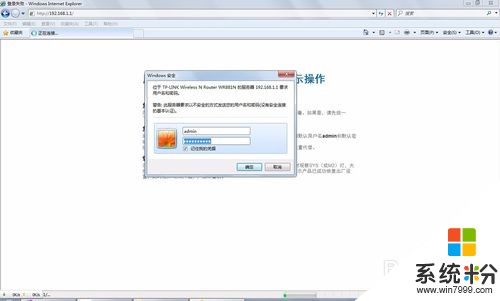 3
3左侧工具栏选择“无线设置”—“基本设置”(如图)
 4
4在右侧对话框内找到“开启无线功能”在前面打上勾,然后点击保存即可(如图)。

以上就是怎样在电脑端恢复(开启)路由器无线功能,在电脑端恢复(开启)路由器无线功能的方法教程,希望本文中能帮您解决问题。
我要分享:
相关教程
- ·无线路由器的dhcp功能该如何来开启 想要开启无线路由器的dhcp的方法
- ·怎么在路由器下再设有线无线路由器增加电脑数量 在路由器下再设有线无线路由器增加电脑数量的方法
- ·电脑联不上无线路由器,如何设置无线路由器 电脑联不上无线路由器,设置无线路由器的方法有哪些
- ·双频无线路由器更新IP提示无线桥接已开启怎么处理 双频无线路由器更新IP提示无线桥接已开启处理的方法
- ·无线路由器怎样才能防止蹭网 无线路由器防止蹭网的方法
- ·无线路由器页面打不开解决方法,怎样解决无线路由器页面打不开的问题
- ·不开微信收不到消息 微信打不开收不到信息
- ·excel表格数据填入word表格 Excel表格内容导入Word表格
- ·新安装的硬盘怎么激活 如何在电脑上安装新硬盘
- ·钉钉怎么切换背景 钉钉电脑版视频会议背景设置技巧
电脑软件热门教程
- 1 怎么在桌面上显示我的电脑 我的电脑桌面不显示怎么办
- 2 怎样清理自己清理电脑中的网购痕迹,垃圾和木马 清理自己清理电脑中的网购痕迹,垃圾和木马的方法有哪些
- 3 U盘插入电脑后识别缓慢的原因
- 4常见的电脑病毒以及电脑病毒种类
- 5怎样在任务栏中显示鲁大师实时温度监测信息? 在任务栏中显示鲁大师实时温度监测信息的方法有哪些?
- 6thinkpad x230i 笔记本电脑开机进入BIOS的方法有哪些(U盘启动设置方法)
- 7高手解读造成电脑无法正常关机的五大原因
- 8Microsoft Excel 2013怎样保存低版本文件 Microsoft Excel 2013保存低版本文件的方法
- 9PS标尺线如何调出来 ps显示和隐藏标尺的方法有哪些
- 10ps怎么加字体库 Photoshop中如何添加新字体
